LightningコンポーネントでCM Kanbanboardを使用するには以下のような手順で行います。この手順で作成したLightningコンポーネントはLightning Experienceのタブ、Salesforce1のメニューに追加できる他、Lightningアプリケーションビルダーで利用するようにすることも可能です。
目次
開発者コンソールの起動
[アカウント名] >[開発者コンソール]をクリックします。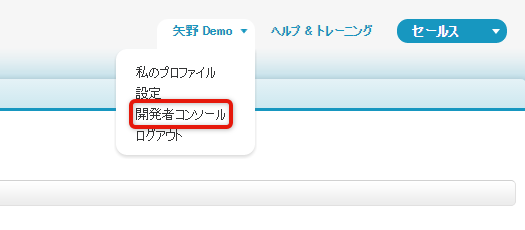
開発者コンソールが起動します。
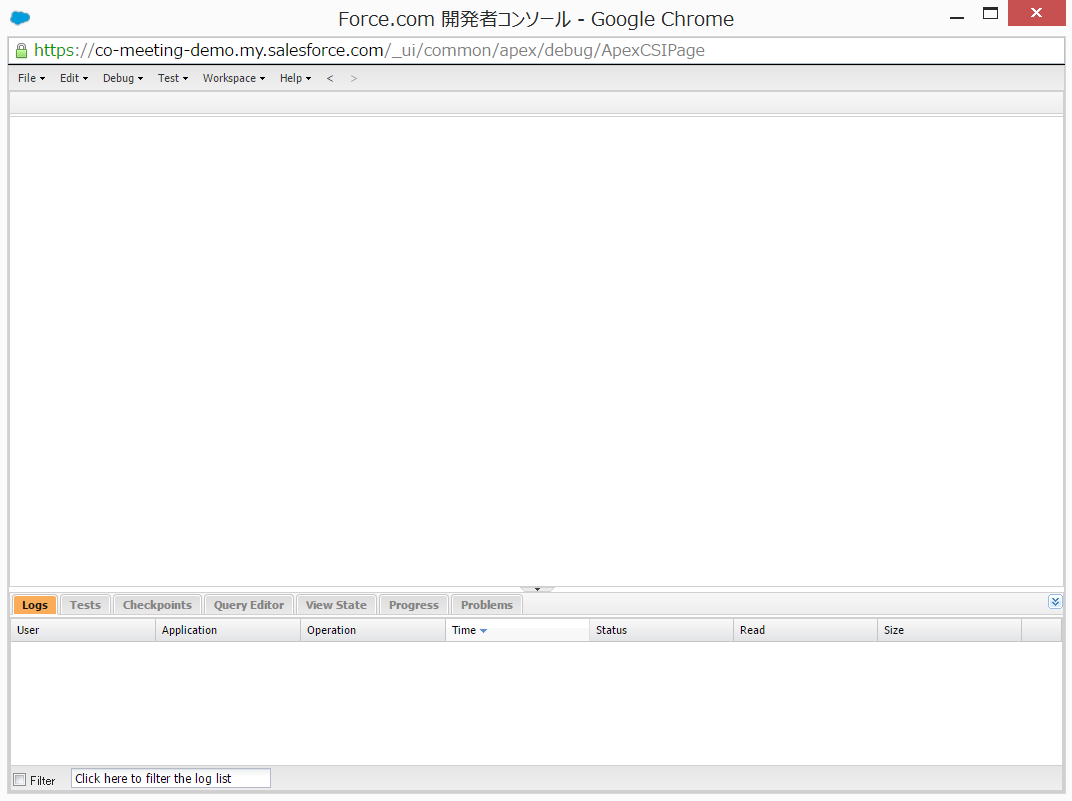
新規Lightningコンポーネントを作成する
メニューから、[File] > [New] > [Lightning Component]をクリックします
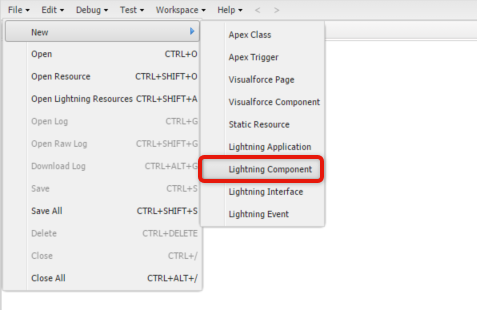
ダイアログが表示されますので、NameとDescriptionに適当な内容を入力し[Submit]ボタンをクリックしてください
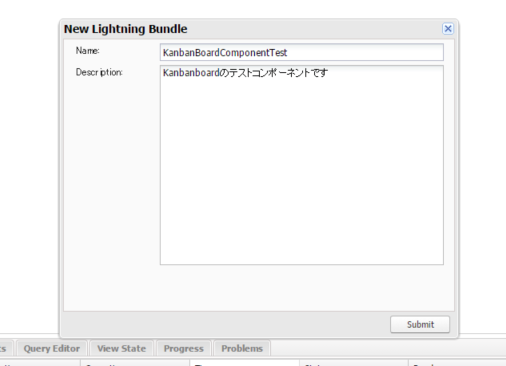
Lightningコンポーネントが生成されます。
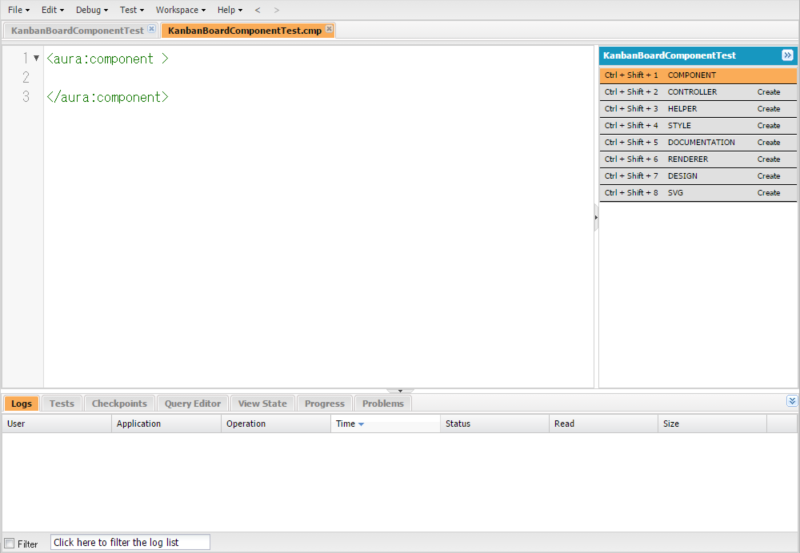
Lightningアプリケーションタグの追加
例として、以下のような商談パイプラインを作成してみましょう。
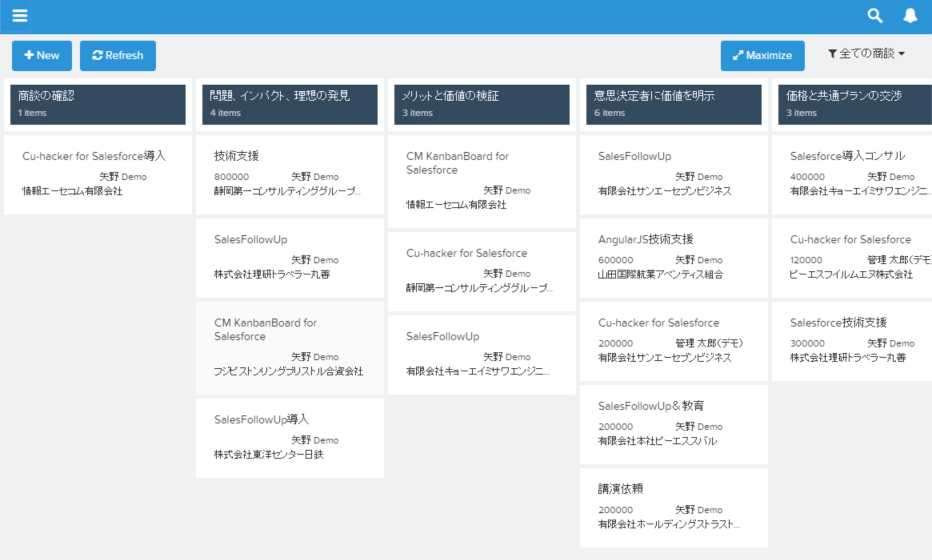
<aura:component>タグ内に下記の属性を記入したタグを追加します。このとき、作成するコンポーネントをSalesforce1から直接使えるようにするためには<aura:component implements=”force:appHostable”>とする必要があります。
<aura:component implements="force:appHostable"> <cmkanban:kanbanBoardApp object="Opportunity" columnField="StageName" cardTitleField="Name" cardField1="Amount" cardField2="Owner.Name" cardField3="Account.Name" query1="全ての商談" query2="来週クローズする商談 : CloseDate = NEXT_MONTH : Amount DESC" query3="私の商談 : : Amount DESC : mine" /> </aura:component>
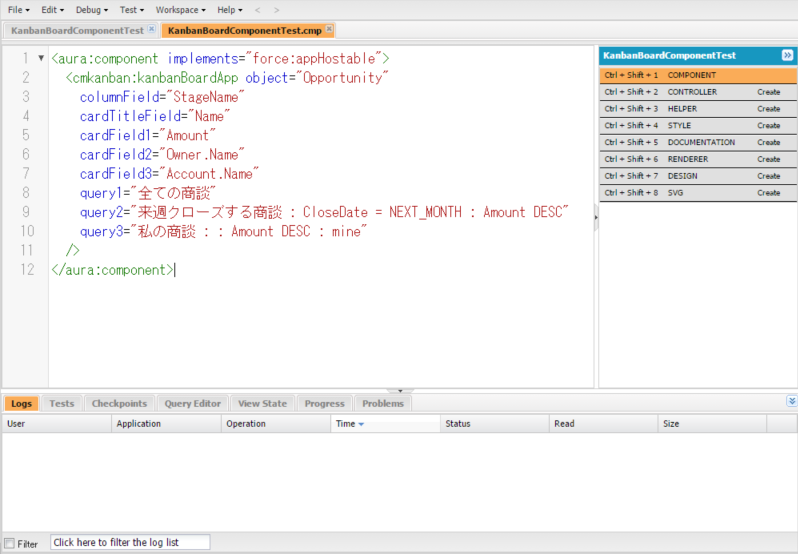
簡単に説明すると、[object]に指定したオブジェクトを[columnField]に指定した選択リスト項目毎に列に分けて表示し、一つのカード内に表示する項目を[cardTitleField]および[cardField1-3]で指定します。[query1-10]は右上に表示される絞り込み条件です。[query1-10]は「[表示名]:[WHERE句]:[ORDER BY句]:[SCOPE句]」という形式で指定します。
コンポーネントの属性の詳しい説明は「CM Kanbanboardコンポーネントリファレンス」をご覧ください。
追加が完了したら[File] > [Save]をクリックして保存します。
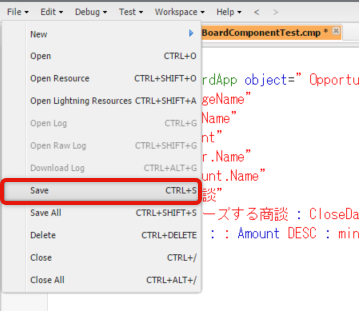
Salesforce1のメニューに追加する
作成したコンポーネントをSalesforce1から使える設定を行います。
[設定] > [アプリケーションの設定] > [作成] > [タブ] をクリックしてください。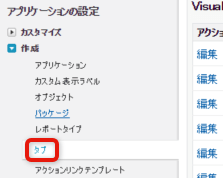 [Lighningコンポーネントタブ] > [新規]ボタンをクリックします。
[Lighningコンポーネントタブ] > [新規]ボタンをクリックします。
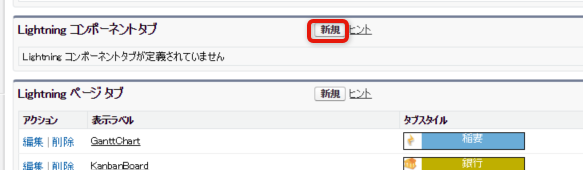
Lightningコンポーネントで作成したコンポーネントを選択し、その他必要事項を記入して[次へ]ボタンをクリックします。
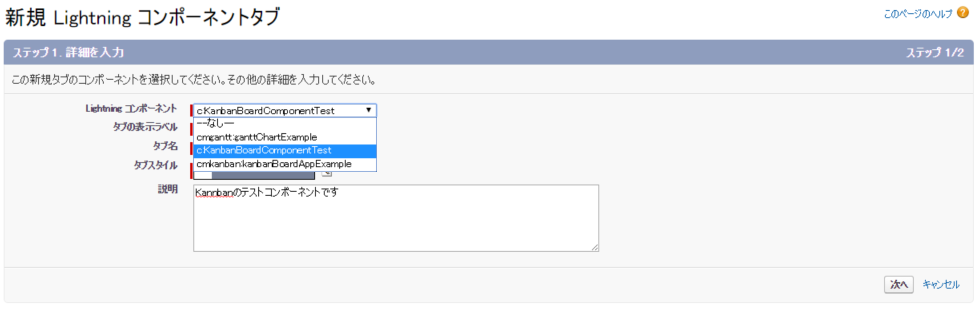 [プロファイルに追加]画面に遷移しますので、必要な設定を行い[保存]ボタンをクリックしてください。
[プロファイルに追加]画面に遷移しますので、必要な設定を行い[保存]ボタンをクリックしてください。
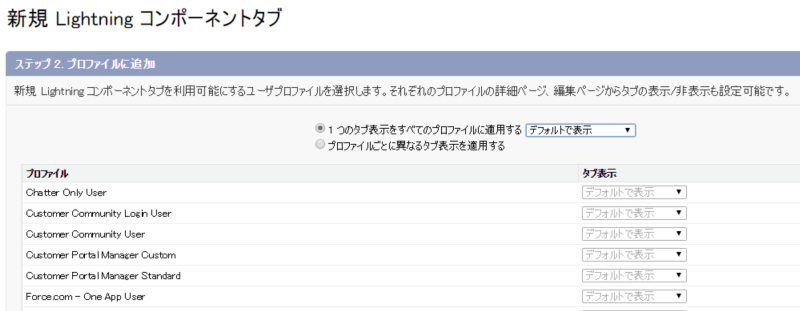
続いて、[設定] > [管理者設定] > [モバイル管理] > [モバイルナビゲーション]をクリックします
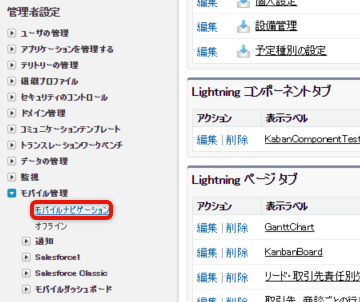 [モバイルナビゲーション] > [ナビゲーションメニュ項目]の[選択可能]に表示されている作成したLightningコンポーネントタブを選択し、[選択済み]に追加してください。
[モバイルナビゲーション] > [ナビゲーションメニュ項目]の[選択可能]に表示されている作成したLightningコンポーネントタブを選択し、[選択済み]に追加してください。
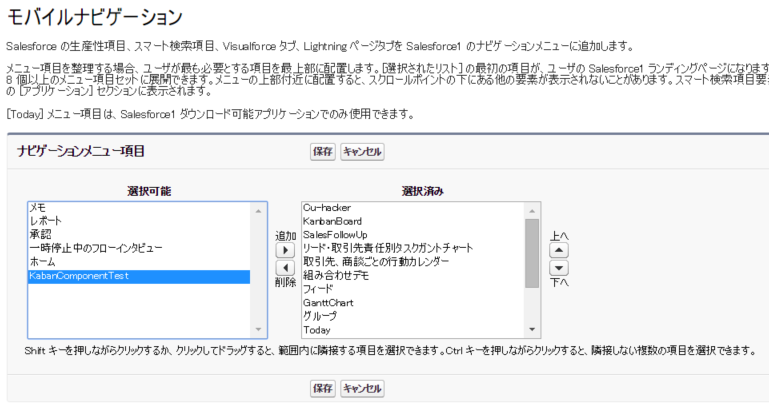
以上で設定完了です。
Salesforce1上で確認
Salesforce1モバイルアプリまたは「https://<インスタンス名>.lightning.force.com/one/one.app」からSalesforce1にアクセスします。ナビゲーションメニューに追加したアプリケーションが表示されるので、タップ(クリック)します。
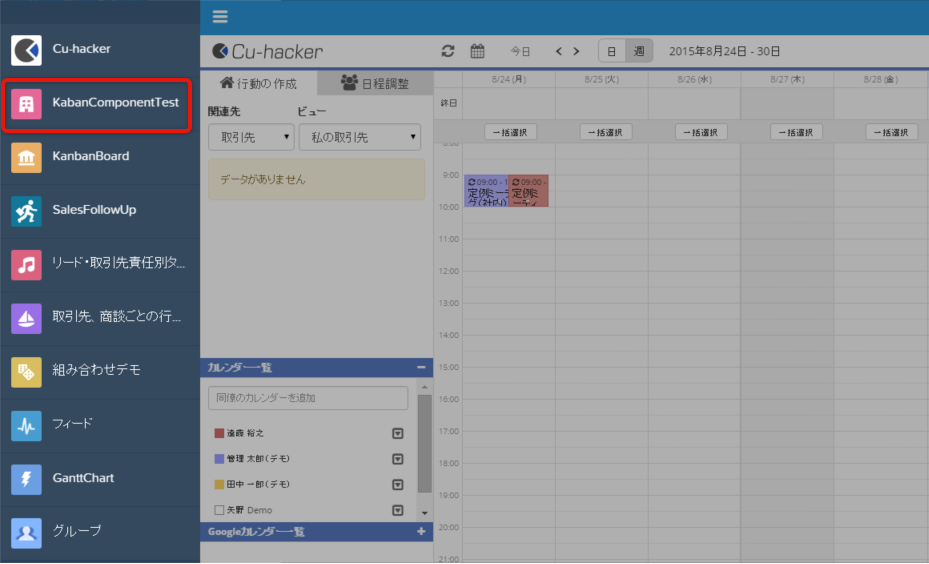
CM KanbanBoardを使った商談パイプラインアプリケーションを作成し、公開することができました。
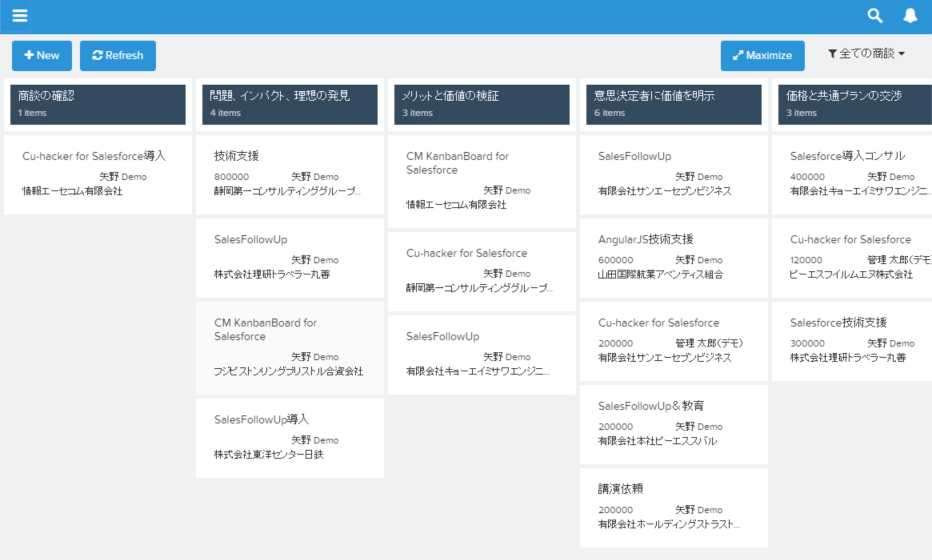
コンポーネントの属性を変更すれば、タスクの進捗管理、リードのステータス管理など様々な用途のアプリケーションを作成することができます。是非色々な使い方をしてみてください。








